| 일 | 월 | 화 | 수 | 목 | 금 | 토 |
|---|---|---|---|---|---|---|
| 1 | ||||||
| 2 | 3 | 4 | 5 | 6 | 7 | 8 |
| 9 | 10 | 11 | 12 | 13 | 14 | 15 |
| 16 | 17 | 18 | 19 | 20 | 21 | 22 |
| 23 | 24 | 25 | 26 | 27 | 28 |
- 캐드오류
- 스케치업이미지내보내기
- 캐드유용한팁
- 목동초밥집
- 스케치업
- 캐드점
- 포토샵
- 돌출시키기
- 캐드
- 3d캐드
- 스케치업단면
- 포토샵팁
- 캐드wipeout
- wipeout
- 캐드명령어
- 눌러당기기
- 스케치업모델링
- 오토캐드
- 유용한캐드팁
- 신정동일식
- 캐드점스페이스바
- 스케치업부엌모델링
- 노량진소복식당
- 스케치업부엌
- 막국수
- pushpull
- 캐드팁
- 스케치업렌더링
- 스케치업팁
- 캐드선두께설정
- Today
- Total
알레의 캐드/스케치업 팁 모음
[스케치업] default tray 없어졌을 때 해결방법 본문
안녕하세요 여러분 알레예요~

오늘은 스케치업에서 우측에 있는 default tray 가 없어졌을 때 다시 보이게 하는 방법에 대해서 알려드릴게요.

이렇게 스케치업 화면에서 우측에 있는 팔레트들을 default tray (기본 트레이) 라고 해요.
여기에는 요소 정보, 재질, 컴포넌트, 스타일, 레이어, 장면, 그림자, 안개, 사전 일치, 가장자리 부드럽게 등이 있어요.
영문 버전으로는 entity info, materials, components, styles, layers, scenes, shadows, fog, match photo, soften edges 등이 있네요.
모두 다 자주 사용하는 기능들이기 때문에 이렇게 우측 트레이에 놓아 편히 사용할 수 있도록 되어 있습니다.
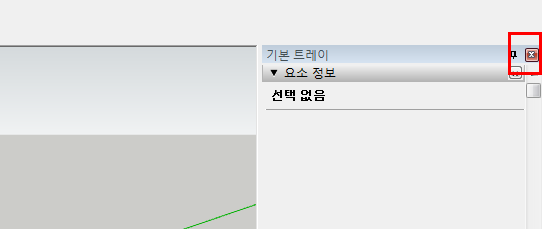

그러나 실수로 x 닫기 버튼을 눌러 사라지는 경우가 있습니다.
이럴 때는 심히 당황스러울 수가 있는데요.
해결방법은 간단합니다.
함께 알아볼게요~!


상단에 도구모음에서 창 > 기본 트레이 > 트레이 표시를 열어줍니다.
영어로는 window > default tray > show tray 로 들어가줍니다.


그럼 이렇게 다시 오른쪽에 default tray (기본 트레이) 가 생긴 것을 확인할 수 있습니다.
없어져서 참 당황스러웠는데 이렇게 짠 등장하니 신기하고 간단하죠?


반대로 default tray (기본 트레이) 를 숨기기 위해서는 x 닫기 버튼을 누르거나
상단에 도구모음에서 창 > 기본 트레이 > 트레이 숨기기 를 눌러줍니다.
영어로는 window > default tray > hide tray 로 들어가주면 된답니다.
없으면 불편한 default tray (기본 트레이) 기능!
이렇게 간단하게 표시하거나 숨길 수 있습니다.
참고하셔서 더 빠르고 유용한 작업하시길 바랄게요~
그럼 안녕,

'디지털 > 스케치업 팁' 카테고리의 다른 글
| [스케치업] 걸레받이 한 번에 모델링하는 법 (1) | 2021.10.05 |
|---|---|
| [스케치업] 작업 속도가 느리다면 이렇게 해결해요 (0) | 2021.10.04 |
| [스케치업] follow me 따라가기 기능으로 구 만들기 (0) | 2021.10.02 |
| [스케치업] 단면 자르는 방법 mesh clipper (0) | 2021.09.28 |
| [스케치업] 단면 부분 검게 표현하기 (4) | 2021.09.27 |




